Как войти в личный кабинет МТС по лицевому счету. Ростелеком мтс личный кабинет
вход по номеру телефона в ЛК МТС
Компания «Мобильные Телесистемы» ведет свою деятельность на территории Российской Федерации продолжительное время. МТС является современным оператором мобильной связи, который оказывает телекоммуникационные услуги населению РФ, как физическим, так и юридическим лицам.
МТС первая компания среди всех операторов, которая разработала и внедрила для всех абонентов систему дистанционного контроля над счетом, так называемый Личный Кабинет, войти в который можно по номеру телефона.

Личный кабинет МТС: авторизация по номеру телефона
Воспользоваться функционалом ЛК может каждый абонент с наличием доступа к сети Интернет. Все что требуется — зайти на сайт и в правом верхнем углу нажать на кнопку «Мой МТС» или в новой версии сайта «Войти». Также вы можете воспользоваться прямой ссылкой, которая указана ниже.
Адрес: https://lk.ssl.mts.ru/ — нажмите сюда и вы будете автоматически перенаправлены на новую страницу.
Вход в личный кабинет МТС выполняется следующим образом:
- Зайдите на сайт мобильного оператора и в правом верхнем углу нажмите на кнопку «Мой МТС» или «Войти».
- Выберете из выпадающего списка к какому кабинету требуется подключение: Мобильная связь, Домашний Интернет и ТВ, Интернет-банкинг или Спутниковое ТВ. Зачастую абонентов интересует первый пункт — нажимаете на него..
- Третий шаг требует от пользователя наличия телефона. Нажмите на кнопку «Получить пароль по SMS», сайт перенаправит вас на новую страницу, где нужно ввести номер телефона, в кабинет которого выполняется вход и защитный код (captcha).
- Через некоторое время вам придет SMS-сообщение с кодом, который нужно будет ввести в соответствующей строке. Введите свой пароль.
- Авторизуетесь в сервисе и получите доступ ко всем услугам и опциям компании МТС.
Этапы по шагам с инфографикой:
Заходим на официальный сайт. Где первым делом нужно нажать на кнопку «Получить пароль по SMS» (это подходит для первой авторизации на портале). Для тех у кого пароль уже есть, просто введите его с нужный номером в форму.

Получаем пароль для входа. Для этого нужно ввести мобильный номер и защитный код в соответствующем поле. При трудностях с заполнением символов, которые указаны на картинке, нажмите на кнопку «Обновить». Далее выполняем запрос нажатием кнопки «Продолжить». Через несколько секунд придет SMS-уведомление с одноразовым кодом.

Заполните его в новую форму, и внимательно проверьте перед нажатием кнопки «Продолжить» заполненные данные. При получении SMS-сообщения введите содержимое в поле ниже как показано на экране:
Важная информация: пароль — это способ защиты вашего личного кабинета, поэтому для обеспечения высокого уровня конфиденциальности персональной информации его рекомендуется устанавливать с длиной не менее 8-10 символов и содержащим прописные / заглавные буквы и цифры.

Далее происходит авторизация и абонент перенаправляется на стартовую страницу сервиса где в информативном варианте на первом экране расположены несколько блоков с информацией (Мой Счёт, Мои услуги, МТС Бонус). Все основные данные находятся в разделах:
- Управление номером
- Управление услугами
- Управление платежами

Управление несколькими номерами
В личном кабинете вы в любое время можете подключить услугу для управления несколькими номерами. Будут доступны все возможности по заказу и настройке опций, управлению тарифными планами, балансом и многим другим. При этом, не нужно проходить дополнительное подтверждение при каждом входе, все привязывается на главный номер.
Как подключить
Подключение услуги «Управление номерами можно произвести несколькими способами:
- USSD-запрос с мобильного устройства — *111*828*1# и кнопка вызова (подключение). Команда для отключения услуги — 111*828*2# и кнопка вызова.
- В личном кабинете есть раздел «Управление услугами» где можно отключить или подключить эту возможность.
- Вы можете обратиться лично в одно из представительств компании и заполнить соответствующее заявление на добавление номеров к услуге. Рассмотрение заявление и подключение осуществляется в течение двух рабочих дней. При себе нужно иметь внутренний паспорт.
Это бесплатный сервис, за который не снимается оплата. Работает на всех тарифных планах, кроме решений для юридических лиц.
Важная информация: вы можете подключить управление своими номерами, которые зарегистрированы на одного абонента и работают в одном регионе. Также, все номера будут работать с новым паролем, после активации услуги рекомендуется установить новый пароль входа в личный кабинет.
Сколько стоит
Для всех абонентов компании «Мобильные телесистемы» доступ в Личный кабинет МТС является бесплатным. Деньги с лицевого счета абонента могут списываться только за расходуемый интернет трафик. Все настройки, подключение услуг или отключение тарифицируются в соответствии с условиями текущего тарифного плана, поэтому внимательно читайте условия каждой опции.
Безопасность абонента при работе с кабинетом
Перед работой с личным кабинетом каждый абонент принимает соглашение о пользовании системы, внимательно ознакомиться с ним можно по адресу: https://login.mts.ru/amserver/lk.mts.ru/doc/agreement.pdf
Для безопасного завершения сеанса работы с личным кабинетом всегда нажимайте на кнопку «Выход», чтобы злоумышленник не смог завладеть доступом в ваш ЛК. После 20 минут бездействия, система произведет автоматическое отключение от сервера в целях безопасности.
Важно: все действия осуществляемые в личном кабинете фиксируются на специальном оборудовании и считаются действиями владельца номера по которому был осуществлен вход.
Личный кабинет: онлайн сервисы
Содержит огромное количество настраиваемых без посещения отделения связи функций и опций. Личный кабинет МТС — это бесплатный сервис, который не тарифицируется, однако, важно помнить, что в роуминге тариф на пользование сетью Интернет гораздо выше, чем внутри сети, поэтому все настройки лучше выполнять по бесплатному Wi-Fi.
В ЛК МТС доступны:
- Мой счет. Раздел, где можно провести контроль расходов, посмотреть историю платежей, настроить автоматический платеж и т.п. Здесь будет указана актуальная информация о вашем тарифном плане, включая кодовое название внутри сети. Также, именно в этом блоке вы можете воспользоваться кнопкой «Сменить тариф» и произвести процедуру перехода от одного тарифного плана на другой.
- Мои услуги. Категория в которой будут отображены все подключенные услуги, ими можно управлять. Разделено на несколько дополнительных опций: звонки, интернет и роуминг. Здесь можно подключить мобильный интернет и управлять тарифами, включая современный тариф МТС Хайп для молодежи с полным набором безлимитных сервисов, оптимизировать расходы для звонков за границей и настроить оптимальный тариф интернета. Для того чтобы посмотреть все услуги, нажмите на кнопку «Все подключенные и доступные услуги».
- МТС Бонус. Система активного взаимодействия абонента с системой позволяет менять бонусные баллы на дополнительные бесплатные минуты, пакеты SMS-сообщений и мегабайты интернета.
- GOOD’OK — специализированный сервис по управлению мелодией вместо скучных гудков. Выберете оригинальный рингтон и подключите его на свой номер, или деактивируйте услуг полностью.
- Вторая память. Облачное хранилище для Ваших медиа-данных. Также есть возможность защиты контактов, фотографий и других данных от случайного удаления.
- Голосовая почта. При отсутствии сети, звонящий абонент сможет оставить сообщение на автоответчик.
- МТС Поиск. Категория позволяет подключить и настроить опции «Локатор» и «Ребенок под присмотром».
- Родительский контроль. Подключите эту услугу для контроля и получения о информации с точным местоположением ребенка.
Восстановление или смена пароля от личного кабинета
Крайне часто случаются ситуации, когда вы стерли сообщение с кодом от сервиса ЛК МТС и необходимо пройти авторизацию, или просто нужно поменять пароль от ЛК в целях безопасности, например, чтобы злоумышленник не воспользовался вашим номером в зловредных целях. Давайте рассмотрим способы восстановления и смены пароля.
Смена пароля
Первая по востребованности процедура у всех абонентов МТС. Зачастую это происходит не вовсе потому, что клиент постоянно совершенствует персональную безопасность, а из-за того, что среди огромного количества спамных сообщений, SMS с паролями просто теряется.
Сменить пароль на мобильном номере можно простым способом:
- Заходим на официальный сайт оператора и переходим в раздел Личный кабинет МТС.
- Далее следует нажать на кнопку «Получить пароль» — это команда/запрос оператору на предоставление в сообщении нового когда. Обязательно укажите номер, на который должно прийти СМС.
- На завершающем этапе система предложит ввести собственный пароль. Укажите его (желательно использовать комбинацию пароля с цифрами и буквами разного регистра). Теперь всё готово и вы можете войти в ЛК МТС с персонализированным кодом, который знаете только Вы. При этом запрашивать каждый раз доступ не нужно.
Восстановление пароля
Процедура восстановления пароля происходит аналогично. По регламенту оператора, компании «Мобильные Телесистемы» восстановить пароль можно по единой инструкции.
Приложение Мой МТС для мобильного
Оператор позаботился о комфорте абонентов и теперь каждый может воспользоваться сервисом через многофункциональное приложение, которое разработано для всех современных мобильных устройств под управлением iOS, Android и Windows. Поддерживаются все смартфоны и планшетные компьютеры. Подробно про приложение Мой МТС.
Внимание! В целях сохранения личной информации и безопасности всех внутренних данных на телефоне, скачивать приложение рекомендуется из официального источника. Ссылки на подлинные разработки компании МТС расположены ниже.
Загрузите приложение для устройств
Apple iPhone
https://itunes.apple.com/ru/app/id1069871095
Android
https://play.google.com/store/apps/details?id=ru.mts.mymts
WindowsPhone
https://www.microsoft.com/ru-ru/store/apps/%D0%BC%D0%BE%D0%B9-%D0%BC%D1%82%D1%81/9nblggh69c5k
Контакты оператора
Компания «Мобильные телесистемы» имеет развитую сеть представительств в разных странах и городах. Вы всегда можете получить квалифицированную техническую поддержку специалиста по бесплатному номеру телефона или через сервис МТС Личный Кабинет.
Номера телефонов
Внутри сети используйте короткий номер 0890. Для звонков из сетей других операторов или домашнего телефона нужно набирать многоканальный телефон технической поддержки: 8 800 250 0890.
Если вы находитесь за границей, воспользуйтесь телефонным номером +7 495 766 0166, который набирать нужно в соответствии международного стандарта связи с «+7».
Официальный сайт МТС
Все пользователи могут воспользоваться бесплатным сайтом с любого уголка земного шара. Адрес главного сайта для всех абонентов: mts.ru. Подробная информация про официальный сайт МТС , его возможности и функционал находится на соответствующей странице.
 Загрузка...
Загрузка... mts-lk.com
МТС личный кабинет - вход на MTS!
Сегодня у каждой компании, предоставляющей услуги сотовой связи, есть свой официальный сайт. Компания МТС не является исключением. Для увеличения качества обслуживания клиентов, операторы стараются максимально облегчить доступ к своим ресурсам. Теперь для того чтобы подключить или отключить услугу, не надо идти в офис компании, достаточно просто зайти в личный кабинет МТС на сайте оператора и следуя инструкциям, сделать это самостоятельно.
Вход в личный кабинет МТС:
 Чтобы попасть в личный кабинет МТС, необходимо зайти на официальный сайт компании. Для этого прописываем адрес сайта mts.ru или вводим в поисковике «МТС». Заходим на сайт оператора. На нем вам предложат выбрать ваш регион пребывания. Здесь можно узнать все о мобильной связи, домашнем интернете и ТВ. Также можно посетить интернет-магазин. В правом верхнем углу, находится значок Мой МТС, с нарисованным человечком — это вход в личный кабинет. Нажав на него, появляются вкладки с вариантами: Мобильная связь, Домашний интернет и ТВ, интернет-банкинг и Спутниковое ТВ. Выбираем первый вариант — мобильная связь. Сайт нас переводит на страницу, где нужно ввести номер телефона и пароль.
Чтобы попасть в личный кабинет МТС, необходимо зайти на официальный сайт компании. Для этого прописываем адрес сайта mts.ru или вводим в поисковике «МТС». Заходим на сайт оператора. На нем вам предложат выбрать ваш регион пребывания. Здесь можно узнать все о мобильной связи, домашнем интернете и ТВ. Также можно посетить интернет-магазин. В правом верхнем углу, находится значок Мой МТС, с нарисованным человечком — это вход в личный кабинет. Нажав на него, появляются вкладки с вариантами: Мобильная связь, Домашний интернет и ТВ, интернет-банкинг и Спутниковое ТВ. Выбираем первый вариант — мобильная связь. Сайт нас переводит на страницу, где нужно ввести номер телефона и пароль.
Номер вводится в формате десяти цифр. Если вы заходите первый раз, необходимо пройти процедуру регистрации — получить пароль. Это несложно, нажмите на Получить пароль по SMS, введите символы на картинке и в течение минуты вам придет сообщение с вашим паролем. Введите все данные и нажмите Войти.
Содержание:
МТС личный кабинет — вход
Управление номером:
Управление услугами:
Управление платежами:
МТС бонус

В личном кабинете в верхнем правом углу отображаются данные о балансе, номер телефона и ФИО владельца. На основной странице указаны данные о состоянии счета, текущий тарифный план, пополнение счета, МТС Бонус и справочная информация по актуальным акциям и подпискам. Также прямо из личного кабинета вы можете отправить сообщение, стоимость отправки СМС будет согласно вашему тарифу. Сверху расположены четыре всплывающие вкладки, рассмотрим каждую отдельно.
Управление номером
Первая вкладка называется Управление номером, в него входят три раздела, рассмотрим каждый из них отдельно.
Информация о состоянии счета представлена тремя подразделами:
- Состояние счета. Здесь отображается текущий баланс, информация о расходах за текущий период. Также отображается подключен ли доверительный платеж. Указан метод взаиморасчетов и минимальный баланс для автоматического подключения.
- Детализация. Подробный отчет обо всех входящих и исходящих звонках, сообщениях и трафике интернета. Для создания детализации, необходимо пройти пошаговую инструкцию, которая находится на странице. Отчет можно создать за неделю, месяц, три месяца и полгода. Или выбрать произвольный период и нажать «Далее». Второй шаг, выбираем метод получения отчета: в личном кабинете или по электронной почте. Оба способа бесплатны, нажимаем «Далее». Выбираем, в каком формате будет документ. Последнее действие или шаг четыре, обобщает всю информацию и показывает все параметры запроса. Для отправки данных нажимаем «Заказать».
- Ежемесячный счет. Здесь можно сделать заказ ежемесячного счета. Максимальный период шесть месяцев. Если вам нужен такой отчет каждый месяц, есть функция автоматической доставки за отчетный период. Также есть пояснение о том, что это такое и как будет выглядеть счет.
Полезно: Все тарифы МТС — обзор тарифных планов для звонков, интернета, смс
Действия с номером, также представлены тремя подразделами:
- Смена тарифа. Полная информация по вашему тарифу. Также перечислены актуальные тарифные планы и описана пошаговая инструкция по смене.
- Блокировка номера. Если вы планируете, длительное время не использовать ваш номер, есть возможность добровольно заблокировать сим карту МТС на определенный срок. На странице указана вся информация, которая необходимо для этого, и инструкция для установки.
- Переадресация звонков. В этом подразделе вы можете установить переадресацию вызовов, на другие номера или голосовую почту. Для этого нажмите +Добавить новое условие переадресации.
Последний раздел в этой вкладке — «Управление услугами и опциями», в него входят следующие подразделы:
- Подключение и отключение услуг. Подробная информация о подключенных услугах, дате их подключении и стоимости. Доступна кнопка Подключить новые услуги, при нажатии переводит на страницу со списком доступных услуг и ценами.
- Интернет-трафик. Если у вас подключен интернет на телефоне, в этой вкладке будет отображаться подробная информация о трафике. При не подключенном интернете, прописаны команды, набрав которые на телефоне, выберете нужную вам интернет-опцию.
- Интернет-помощник. Полная информация по номеру телефона, включая счет, детализации, тариф. Возможность из этой вкладки управлять любой из услуг по счету.
Полезное видео: Как зайти в личный кабинет MTS
Внимание: Нужно быстро связаться с оператором МТС? Позвоните на номер оператора МТС и получите ответы на свои вопросы!
Управление услугами.
Вкладка состоит из четырех разделов — Интернет, Звонки, Сообщения и Популярное.
МТС личный кабинет — Интернет
Вкладка Интернет включает в себя рекламную опцию Двадцать процентов возвращаются. Услуга Вторая память — это облачный сервис для обмена и хранения данными.
Вкладка Звонки состоит из двух разделов:
- Голосовая почта. Услуга позволяет всегда быть в курсе, когда и кто звонил. На странице можно подробно ознакомиться с условиями подключения, стоимостью и возможностями данной услуги.
- Черный список. Возможность подключить услугу, которая позволит заблокировать нежелательные входящие звонки и сообщения. В список можно внести любые номера, в том числе междугородние и международные. Далее, выбираем подходящий вариант списка, и следуя подсказкам составляем и подключаем услугу.
В разделе Сообщения, предлагают услуги по улучшению сервиса СМС. Подключение пакетов сообщений со льготными ценами.
Последний раздел Популярное. В нём содержится информация по последним новинкам и популярным контентам. Представлена интересная услуга под названием МТС Поиск, даёт возможность отследить местонахождения абонентов Билайн, Мегафон и МТС. Подробно описано как подключиться, условия и стоимость.
Полезное видео — Оплата интернета и ТВ в личном кабинете МТС:
https://www.youtube.com/watch?v=_SlZeJiR3wkVideo can’t be loaded: Как оплатить домашний интернет, телефон и ТВ? | Инструкции от МТС (https://www.youtube.com/watch?v=_SlZeJiR3wk)Управление платежами.
Вкладка состоит из трех разделов — Мои платежи, Популярное и Денежные переводы. Начнем рассматривать с первого раздела по пунктам.
Мои платежи:
- Легкий платеж. На странице предоставлены данные по операторам и услугам, которые можно оплатить с помощью средств на счету вашего телефона.
- Автоплатеж. Для того чтобы настроить автопополнение счета, на странице необходимо ввести номер телефона, на который будет осуществляться зачисление и указать вид автоплатежа. Можно установить пополнение по расписанию или по порогу баланса.
- История платежей. Получить сведения о пополнениях баланса, за выбранный период. Максимум можно установить шесть месяцев. Здесь же отображаются данные по доверительным платежам, если они подключались.
Популярное:
- Пополнение счета. На этой странице показаны все способы пополнения баланса счета. Про каждый из вариантов можно почитать подробнее нажав на него и перейдя по ссылке.
- Домашний интернет МТС и ТВ. Виды оплаты пакета услуг домашнего интернета и телевидения.
- Квартплата. С помощью баланса на телефоне можно оплачивать коммунальные счета. Предоставлен список компаний, которые работают в этой системе. Выбрав нужную, переходим на страницу и следуя подсказкам осуществляем оплату.
Денежные переводы:
- Перевод наличных. С помощью своего баланса, вы можете перевести деньги с телефона по любой из доступных систем. Переводы осуществляются в рублях, евро и долларах. Узнать условия, и ознакомиться со всеми подробностями данной услуги, можно перейдя по заинтересовавшей вас вкладке.
- Перевод на банковскую карту. Указав все данные в полях обязательных для заполнения, и имея нужную сумму на счете, вы можете перевести деньги с баланса телефона на банковскую карту.
- Перевод на мобильный телефон. Вы можете перевести денежные средства с баланса вашего мобильного телефона на любой счет другого оператора. Список операторов предоставлен.
МТС Бонус
В последнем разделе МТС Бонус, вы можете узнать о бонусной программе в рамках услуг данного оператора. Подробное описание как заработать баллы, на что их можно потратить. Здесь же описывается сама программа. Для того чтобы принять в ней участие необходимо заполнить анкету, вписав электронную почту, дату рождения и способ обращения к вам. После подтверждения будут зачислены первые баллы.
Личный кабинет МТС — это удобный сервис, который доступен круглосуточно. Через него вы легко сможете найти ответы на любые вопросы, касающиеся оператора МТС. Без ожиданий на телефоне, быстро и удобно.
www.vkabinete.com
Как войти в МТС личный кабинет по лицевому счету
Для того, чтобы, чтобы войти в МТС личный кабинет по номеру счета, достаточно ввести этот самый номер вашего лицевого счета и пароль от входа в личный кабинет. Используется для входа в личный кабинет тех, кто подключил домашний Интернет и/или телевидение от МТС. Для входа в ЛК МТС для вашего мобильного телефона - используйте номер вашего телефона и пароль (получить пароль можно по смс - не важно, получаете ли вы его в первый раз или забыли тот, который вам выдали в прошлый раз).
Также можно входить в личный кабинет не только по лицевому счету или номеру телефона, но и через социальные сети - популярная сейчас возможность, и МТС также не могли пройти мимо. Но для этого вам нужно сначала войти одним из указанных выше способов, и только потом привязать одну или несколько соцсетей в вашему ЛК для того, чтобы потом входить в один клик, просто нажав на кнопку той социальной сети, через которую вы хотите осуществить вход. Не забудьте, что для того, чтобы подтвердить синхронизацию с любой социальной сетью, вам нужно будет ввести специальный код, который пришлют вам в виде смс на мобильный телефон. Кроме того, в любой момент вы можете отвязать социальную сеть, и вход через нее в личный кабинет больше производиться не будет (до тех пор, пока вы снова ее не привяжете).
Вход в МТС личный кабинет через лицевой счет - особенности
Номер лицевого счета, который и является логином для входа в личный кабинет МТС вы можете посмотреть в договоре, который вам должны были выдать после подключения домашнего Интернета или ТВ в салонах сотовой связи ли на дому, если специалист приходил к вам на дом. Пароль вы также можете найти в этом договоре.
Регистрация в личном кабинете МТС через лицевой счет осуществляется точно также, как и вход, разница лишь в том, что вы входите в него в первый раз. Получить код доступа также можно в смс сообщении после соответствующего запроса в МТС.
Регистрация
Возможности личного кабинета МТС со входом по лицевому счету
Зайдя или зарегистрировавшись по вашему номеру лицевого счета в личном кабинете МТС для телевидения и домашнего Интернета, вы можете воспользоваться следующими его возможностями:
- Проверить баланс на вашем лицевом счету, а также посмотреть расходы, детализацию и приложения.
- Почитать подробное описание текущего тарифа, его особенностей, подключенных услуг, опций, бонусов и скидок.
- Получить доступ к головой почте и прослушать оставленные вам сообщения, если они есть.
- Посмотреть уведомления. Личный кабинет позволяет вам получить доступ ко всем вашим СМС и ММС сообщениям, так что вы можете прочитать их через данный сервис, а не через ваш телефон. Правда, ответить уже не получится - тут нужно будет открыть сообщения на мобильном.
Сервисы Личного кабинета МТС лицевой счет
Кроме того, что вы можете посмотреть всю информацию, описанную выше, вы также получаете доступ к различным сервисам и можете пользоваться ими, а также подключать и отключать самостоятельно, в режиме самообслуживания. Это такие сервисы, как:
- Удобный платеж. В этом разделе вы можете выбрать и оплатить любой товар, который вам понравился, с помощью услуги Интернет банкинга, на которую вас и перебросит при переходе на данный сервис.
- Подключи гудок. Здесь вы можете управлять мелодией, которая звучит при звонке вам в мобильных телефонах других людей. Здесь вы можете выбрать и поставить на гудок любую мелодию, какая вам больше нравится, взамен стандартного гудка.
- Автоплатеж. Это настройка автоплатежей и подключение банковской карты, с которой и будут списываться средства. Здесь можно выбрать удобный для вас график автоматических пополнений лицевого счета и настроить его так, как вам удобно.
- Доступ к почте. МТС предлагает своим пользователям получить собственный почтовый ящик и доступ к почтовому сервису, так что, если вам надоела стандартная почта от майла или яндекса - почему бы не воспользоваться этим предложением?
- Управление подписками. Одна из самых важных и полезных вещей. Часто бывает, что вы случайно подключили какую-то подписку и с вашего лицевого счета ежедневно списываются деньги. Так вот, в этом разделе вы можете посмотреть, во-первых, какие именно платные подписки у вас подключены, а во-вторых, отключить их все или те, какие нужно.
- Интернет помощник. Этот сервис позволит вам заблокировать ваш номер, если вы потеряли телефон или сим-карту, отправить бесплатное сообщение, настроить переадресацию звонков и другие дополнительные услуги.
- Доступ к поиску. Пригодится родителям, так как позволяет отслеживать местоположение вашего ребенка, настроив маячок, или следить за транспортными средствами вашей фирмы.
- МТС бонус. Здесь вы можете посмотреть ваш текущий МТС бонус и получить доступ ко всем возможностям бонусной программы от МТС, например, потратить бонусы баллы на счет вашего телефона или получить вознаграждение иным образом.
- Резервная память. Здесь вы можете хранить различные данные с вашего мобильного телефона, причем не только историю звонков, контакты и все СМС и ММС сообщения, но так и музыку, видео и другие файлы - фактически это работает как синхронизация. Удобно - если вдруг потеряете телефон, вы легко сможете восстановить всю информацию, которая на нем была.
- Доска предложений. Вещь довольно бессмысленная, нужна лишь для того, чтобы вы могли оставить ваше предложение или какое-то пожелание по личному кабинету или общим вопросам обслуживания МТС.
Что делать, если вы забыли лицевой счет или пароль от личного кабинета МТС?
Все очень просто. Вы можете восстановить его одним из двух способов:
- Бесплатно позвонить на номер 8-800-250-0890 - это горячая линия МТС, звонки на нее, как и на все номера 8-800, бесплатны, если вы звоните из России (хотя вряд ли вам придется звонить в МТС из-за границы для того, чтобы разобраться с ТВ или домашним Интернетом).
- Обратиться в любой салон связи МТС в вашем городе. В этом случае не забудьте прихватить с собой паспорт или другой документ, удостоверяющий вашу личность, чтобы восстановить или получить новый пароль от личного кабинета.
Как видите, осуществить вход в МТС личный кабинет по лицевому счету совсем не сложно, достаточно лишь знать номер этого самого счета и код доступа или пароль, который должен у вас быть или который вы можете легко получить, если забыли или вдруг потеряли, через смс или обращение на горячую линии или в ближайший к вам салон-магазин МТС.
mts-lichniy-kabinet.com
МТС Личный Кабинет вход по номеру телефона
Вход в МТС Личный кабинет по номеру телефона нужен для выполнения многих доступных функций. Мой МТС Личный кабинет — это доступ практически ко всем функциям, которые предоставляются этим оператором связи.
Личный кабинет МТС поможет вам узнать:

Чтобы осуществить вход в МТС личный кабинет по номеру телефона, необходимо:
- Вначале зайти на официальный сайт МТС mts.ru.
- В верхнем правом углу найти надпись Личный кабинет.
- Нажать кнопку Мой Мтс.
- Выбрать пункт Мобильная связь.
- Также вы можете сразу перейти по ссылке на страницу Личного кабинета login.mts.ru
- Здесь вам нужно будет авторизоваться. Для этого введите в открывшееся окно ваш телефонный номер и пароль.
В случае если вы забыли пароль или это ваш первый вход в Личный кабинет по номеру телефона, то следует нажать на клавишу: «Получить пароль по СМС». Следующим шагом будет введение номера телефона, но первая цифра +7 или 8 не вводится.
Далее введите цифры проверочного кода с появившейся картинки.

- Нажимайте: Получить пароль. Вы увидите сообщение такого вида: «вам отправлено смс с паролем»
- Введите сообщение в окошко и нажмите кнопку «Войти»

Возможно, что сообщение с смс придет не сразу. Это может быть связано с перегруженностью линий связи, поэтому подождите около 2 минут. Если смс так и не пришла, повторите попытку получить новый код.
Здесь вы можете увидеть видео-инструкцию, показывающую, как осуществить вход в Личный кабинет по номеру телефона:
После проделанных операций вы попадете в Личный кабинет МТС и сможете выполнить нужные вам действия.
Вход в Личный кабинет МТС по номеру телефона мобильника
Многие пользователи спрашивают, как осуществить вход в личный кабинет МТС с мобильного. Это намного удобнее, чем искать стационарный компьютер или же осуществлять вход в Личный кабинет вход по номеру телефона.
В личный кабинет МТС удобно входить с мобильного. После регистрации, даже если вы покидаете сайт, программа сама запомнит ваши данные. Позже, когда вам потребуется вернуться, вы можете не вводить свой пароль. Вход в личный кабинет МТС осуществится автоматически.
Если система не производит ввода по каким-либо причинам, вы можете повторно ввести пароль, который использовали при регистрации.

Для начала вам нужно авторизоваться на официальном сайте МТС. Далее следуйте пошаговой инструкции:
- На главной странице сайта МТС выберите вкладку «Личный кабинет» по ссылке /login.mts.ru/
- В открывшемся меню нажмите на строку «Мобильная связь»
- Появится окошко, в которое нужно ввести свой номер мобильного телефона и пароль, а затем нажать на кнопочку «Войти»

Также вы можете зайти на сайт www.mts.ru и найти там надпись «Мой МТС», которая находится в правом верхнем углу страницы. Вы можете нажать на любую из клавиш: Мой МТС или Личный кабинет МТС.
- В выпадающем меню выберите «Мобильная связь» После того, как откроется окошко для ввода мобильного телефона и пароля, введите данные.
- После ввода телефона нажмите на надпись «Получить пароль по СМС»
- Подождите пока придет код доступа и введите его в соответствующее окошко.
Теперь уже не требуется получать персональный код доступа по смс.
Важно: после того, как вы осуществили вход в Личный кабинет МТС по номеру телефона мобильного, постарайтесь сразу же изменить присланный оператором пароль на другой, более сложный и легко запоминающийся для вас. Это обезопасит вас от нежелательного доступа к вашим личным данным и денежным средствам.
В дальнейшем вы получите возможность осуществлять вход в Личный кабинет с любого электронного устройства, например, смартфона, планшета, стационарного компьютера с модемом МТС-Коннект.
При выходе в интернет через сеть МТС вы будете попадать в Личный кабинет без пароля. Также вы можете установить постоянно действующий пароль, зайдя в «Настройки» Личного кабинета.
Вход в Личный кабинет МТС через социальные сети
Если вы хотите войти в Личный кабинет МТС при помощи социальных сетей, вам нужно только кликнуть на нужную иконку, по которой вы перейдете на требуемый сайт.
Вы можете прикрепить к вашему аккаунту в социальных сетях номер своего телефона. Затем вам будет доступен вход в Личный кабинет МТС без пароля.
 Вход в мтс через Одноклассники
Вход в мтс через Одноклассники Вход в Личный кабинет МТС через facebook
Вход в Личный кабинет МТС через facebook

mts-lichnii-kabinet.ru
Как войти в личный кабинет МТС по лицевому счету
Интеграция всех сервисов самообслуживания от МТС в единое меню личного кабинета позволяет абонентам использовать один аккаунт для всех услуг. Также вход по лицевому счету клиента можно осуществить через популярные социальные сети, что синхронизирует данные с мобильных устройств. Оптимизация дополнительных услуг в одном меню управления позволяет абонентам получать актуальную информацию обо всех доступных опциях.

Вход в личный кабинет МТС по лицевому счету
Работа с сервисом начинается с авторизации клиентского аккаунта в системе:
- Для осуществления входа в систему абоненту необходимо ввести номер своего счета и код доступа;
- Если пользователь не был зарегистрирован в системе, то ему необходимо запросить пароль, перейдя по ссылке на странице регистрации;
- Помимо прямой процедуры авторизации, пользователям доступна функция синхронизированного входа в систему через социальные сети;
- Для синхронизации данных с аккаунтами социальных сетей необходимо единоразово привязать сервис персонального кабинета с другими данными посредством разрешения доступа к данным;
- Для подтверждения синхронизации данных между аккаунтами пользователю необходимо ввести свой номер телефона или счета и специальный код, высланный на указанный номер в СМС уведомлении;
- Для дальнейшей авторизации в системе клиент может вводить логин и пароль от аккаунта или переходить по ссылке для входа через аккаунт социальной сети с помощью нажатия соответствующей кнопки.
Меню личного кабинета МТС по лицевому счету
Стартовая страница сервиса содержит следующие разделы услуг:
- Основной баланс. Информация о текущем состоянии, расходах и каталог приложений.
- Тариф. Информация о текущем пакете услуг и всех доступных для подключения.
- Услуги кабельной телефонии, телевидения и интернета. Позволяют получить информацию о возможности и состоянии подключения, а также изменить тарифы и оплатить услуги.
- Голосовая почта. Доступ для прослушивания голосовых сообщений.
- Уведомления. Сервис позволяет просматривать все СМС, ММС сообщения абонента.
Сервисы личного кабинета МТС по лицевому счету
Помимо общих настроек и персональных данных абонента, персональное меню позволяет получить доступ к другим сервисам самообслуживания без дополнительной регистрации:
- Интернет помощник. Позволяет управлять дополнительными услугами, отправлять сообщения, переадресовывать звонки и блокировать номер в случае потери.
- Гудок. Позволяет подключать мелодии вместо гудков для звонящих абонентов.
- Бонусная программа. Информация о текущем состоянии баланса и возможностях обмена накопленных средств на вознаграждения и скидки от оператора связи и его партнеров.
- Автоматические платежи. Сервис, позволяющий совершать оплату счетов любым удобным способом и при необходимости по индивидуальному расписанию.
- Поиск. Позволяет подключать дополнительные услуги по отслеживанию местоположения детей или транспортных средств.
- Резервная память. Позволяет хранить все необходимые данные звонков, переписки и номеров абонента, а также фото, видео и музыку с мобильного устройства.
- Подписки. Позволяет управлять новостными и информационными контентами.
- Доска предложений. Для пожеланий и вопросов по обслуживанию пользователей.
- Удобный платеж. Сервис позволяет перейти к услуге ОАО МТС Банкинга и производить оплату товаров по лицевому счету пользователя.
- Почта. Услуга личного кабинета по предоставлению пользователям индивидуального почтового сервиса и доступа к ящику электронной почты.
mobile-network.ru
создание и вход по номеру телефона
 Изменение тарифного плана, проверка количества бонусных баллов, детализация звонков и многое другое не требуют обращения к оператору, где пришлось бы тратить драгоценные минуты, ожидая очереди. Для совершения этих и других простых манипуляций существует удобный сервис самообслуживания в виде личного кабинета. Все, что вам понадобится – устройство с доступом в интернет.
Изменение тарифного плана, проверка количества бонусных баллов, детализация звонков и многое другое не требуют обращения к оператору, где пришлось бы тратить драгоценные минуты, ожидая очереди. Для совершения этих и других простых манипуляций существует удобный сервис самообслуживания в виде личного кабинета. Все, что вам понадобится – устройство с доступом в интернет.
Для чего нужен личный кабинет МТС
Личный кабинет дает абоненту возможность, находясь где угодно, самому управлять множеством операций, которые обычно выполняют работники службы клиентской поддержки. Экономия времени и получение актуальной информации – вот главные достоинства сервиса.Людям, всегда остающимся на связи, с помощью личного кабинета будет удобно следить за средствами на счету, управлять голосовой почтой, блокировать нежелательные номера.Попасть в неприятную ситуацию, когда на счету нет средств – теперь не страшно. Зная баланс, вы всегда вовремя сможете пополнить его, воспользовавшись все тем же личным кабинетом.С помощью личного кабинета можно:
- менять тарифный план;
- управлять бонусными баллами;
- проверять оставшийся лимит SMS/MMS;
- пополнять счет;
- активировать карты предоплаты;
- подключать/отключать различные услуги;
- узнавать остаток трафика мобильного интернета;
- быть в курсе действующих подписок;
- менять мелодию гудка;
- заказывать детализацию звонков (доступна в двух форматах: бумажный –распечатка и электронный).
Личный кабинет – это ваш персональный офис, позволяющий не только проводить массу операций, но и не тратить лишние финансы на связь. Узнавайте о новых тарифах, подбирая из них самый выгодный, и экономьте средства.Воспользуйтесь возможностью заказа предоплаты счета или настройте график платежей. Особенно удобной эта функция окажется для тех, кто контролирует баланс, например, детей, пенсионеров.При желании установите на свой сотовый приложение «Мой МТС». Оно обеспечивает всю функциональность, имеющуюся на сайте компании, а простой интерфейс будет понятен каждому.
Регистрация
Вам не придется совершать никаких сложных действий, чтобы создать личный кабинет мтс, достаточно пройти простую процедуру регистрации.Регистрация производится на официальном сайте компании МТС и является бесплатной. Существует два способа, которыми можно воспользоваться: через номер мобильного или социальные сети. И первый и второй вариант не займут много времени, поэтому выбирайте тот, что удобнее для вас.Регистрация по номеру телефона или через социальные сети:
- Введите в адресную строку браузера или перейдите по ссылке www.mts.ru и дождитесь открытия главной страницы.
- В правом верхнем углу кликните на надпись: «Мой МТС».
- В появившемся меню выберите «Мобильная связь».
- В открывшемся окне будут поля для ввода телефона и пароля, а чуть ниже значки социальных сетей, позволяющих войти в личный кабинет.
- Введите номер телефона, и кликните надпись: «Получить пароль по SMS».
- Получив сообщение с номером пароля, введите его в соответствующее поле и нажмите кнопку «Войти».
- Для входа с помощью социальных сетей просто кликните на значок той, через которую планируете авторизоваться.
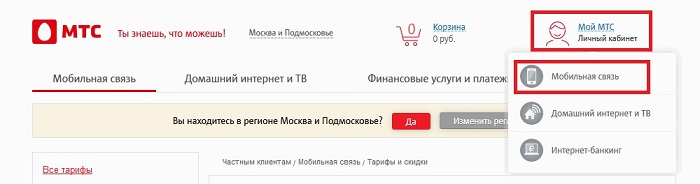
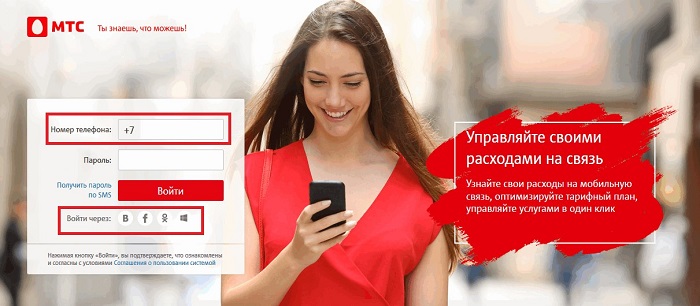
Как видите, зарегистрироваться в личном кабинете мтс можно всего за несколько минут.
Вход в личный кабинет пользователям сотовой связи
Когда вы, зарегистрировавшись, покидаете сайт, система запоминает все введенные данные. При последующих посещениях с этого же устройства, вход будет выполняться автоматически. В случае если авторизации не происходит по каким-то причинам, следует войти в личный кабинет используя тот пароль, который был введен во время регистрации.Для того чтобы осуществить вход по номеру в личный кабинет мтс, нужно:
- Открыть официальный сайт компании оператора.
- Выбрать «Личный кабинет».
- В появившемся меню кликнуть пункт «Мобильная связь».
- В новом окне ввести свой номер телефона и пароль, нажав «Войти».
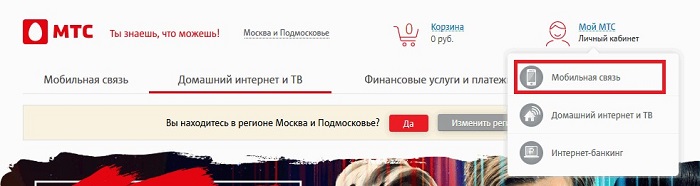
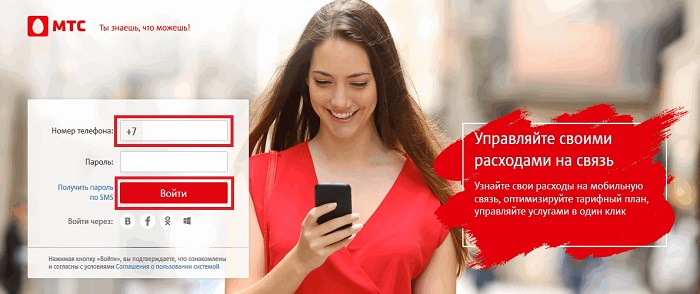
Получать код по SMS уже не нужно. Внутри личного кабинета желательно сразу поменять присланный оператором пароль на более сложный пользовательский. Только в таком случае можете быть уверены, что доступ к личным данным и деньгам хорошо защищен. Не забудьте перед выходом из кабинета сохранить пароль.
Вход в личный кабинет пользователям домашнего интернета и ТВ
Возможности личного кабинета для пользователей мобильной связи и для пользователей домашнего интернета и ТВ – отличаются. Здесь вы имеете возможность совершать операции по изменению тарифа, пополнению баланса, подключению/отключению услуг именно для стриминга.В личном кабинете пользователя мтс тв всегда виден остаток трафика внутри подключенного тарифа, оставшаяся на счету сумма и срок, когда необходимо произвести оплату. В ситуации, когда появилась задолженность, компания предоставляет опцию «Обещанный платеж». Сервис позволяет продолжить использование услуг в течение пятнадцати дней, после чего следует внести денежные средства на счет, иначе работа интернета и телевидения будет приостановлена.В дополнительные услуги кабинета входит:
- предоставление бесплатного адреса электронной почты;
- хостинг;
- антивирусная защита и многое другое.
Если вы используете домашний интернет и телевидение оператора МТС, то войти в личный кабинет нужно по-другому.
- Откройте официальный сайт компании.
- В правом верхнем углу выберите «Личный кабинет».
- В появившемся меню кликните пункт «Домашний интернет и ТВ».
- В открывшемся окне, в поле «Пользователь», введите номер договора, заключенного с МТС на предоставление услуг домашнего интернета и телевидения.
- В поле «Пароль» впишите тот пароль, который указывали при регистрации, и нажмите «Войти».
- Пользователям, не имеющим договора с компанией, но желающим его заключить, нужно кликнуть «Зарегистрировать».
- В появившейся форме необходимо прописать все свои реальные паспортные данные, так как на указанного человека и будет оформлен договор.
- Восстановить утерянный логин и пароль можно, выбрав пункт, «Забыли пароль?»
- В появившемся окне будет предложено ввести логин, номер лицевого счета, телефон подключения и адрес контактной электронной почты, на которую будут высланы новые данные для входа.
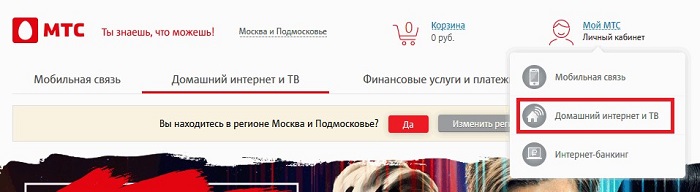

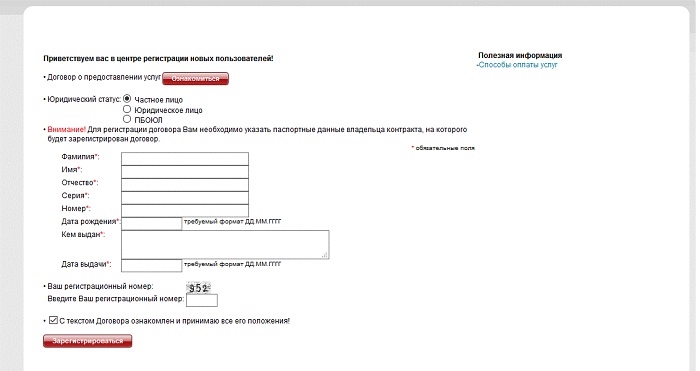
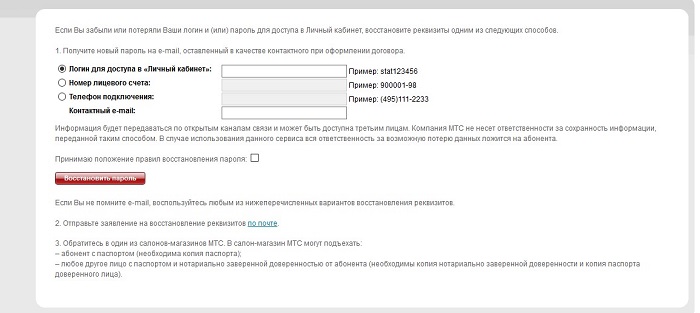
Теперь не должно остаться вопросов о том, как зайти в личный кабинет мтс, независимо от того, являетесь ли вы пользователем мобильной связи или домашнего интернета.
При возникновении сложных ситуаций, в которых не получается разобраться самостоятельно, используя личный кабинет, обращайтесь в бесплатную справочную клиентской службы, где операторы помогут решить трудности любой сложности, при необходимости соединив вас с техническим отделом.
Компания МТС, являясь лидером на рынке мобильных телесистем, оказывает услуги по предоставлению высокоскоростного интернета, цифрового телевидения и сотовой связи миллионам людей не только в России, но и в странах СНГ.Работая с двухтысячных годов, МТС вышла на первые позиции, заняв место в десятке крупнейших операторов. А в 2008 году была признана самым дорогим брендом, оцененным в 213 198 млн рублей.
telecomspec.ru
Личный кабинет МТС
Каждый из нас пользуется услугами мобильной связи: кому-то нужны звонки и смс, кому-то мобильный Интернет, кому-то и то, и другое. Требования к тарифному плану, набору услуг и их объему меняются достаточно часто. Например, на отдыхе нам нужен недорогой роуминг и мобильный Интернет на высокой скорости, а по возвращении на работу мы пользуемся в основном звонками и смс-сообщениями. Поэтому очень важно уметь самостоятельно изменять свой тарифный план, а также набор опций внутри него. У абонентов различных операторов есть три стандартных способа управления собственным набором услуг сотовой связи:
- Управление через личный кабинет;
- Обращение в офис продаж;
- Использование специальных, индивидуальных для каждой услуги/опции, команд.
Личный кабинет МТС — Вход по номеру телефона
Самым простым и удобным способом является управление услугами сотовой связи через личный кабинет. Давайте разберемся, как это делать, если вы являетесь абонентом оператора МТС.Первое, что вам необходимо – попасть на официальный сайт оператора МТС. Это можно сделать через любую поисковую систему. Далее, на главной странице официального сайта оператора МТС перед вами раскроется главное меню (горизонтальное), которое состоит из четырех разделов:
- Мобильный Интернет;
- Личный кабинет;
- МТС – бонус;
- Пополнить баланс.

Нам нужно попасть в раздел “Личный кабинет”, для этого наводим на него курсором мышки и щелкаем левой кнопкой. Перед вами раскроется меню, которое также состоит из четырех разделов:
- Посмотреть состояние счета;
- Подключить или отключить услуги;
- Сменить тариф;
- Детализация разговоров.
Под данным меню расположена “кнопка”, щелчок по которой приведет вас на страничку авторизации на сайте. Она называется “Войти в Личный кабинет”. Итак, входим в личный кабинет, как это сделать мы рассмотрим немного позже, а сейчас рассмотрим предназначение каждого раздела.
 Как можно предположить, раздел “Посмотреть состояние счета” предназначен для того, чтобы абонент мог увидеть остаток денежных средств или/и остаток трафика.Здесь же вы можете проверить свои бонусные баллы. Сделать это просто, достаточно лишь зайти в раздел “Посмотреть состояние счета”, поэтому мы не будем долго останавливаться на данной функции личного кабинета МТС. Отметим лишь то, что через данный раздел вы можете только посмотреть остаток услуг на вашем тарифном плане. Подключать или отключать услуги вы можете при помощи следующего раздела — “Подключить или отключить услуги”. Заходим в данный раздел и видим меню,состоящее из подразделов, которое позволяет абонентам самостоятельно управлять своим пакетом мобильных услуг.Чтобы отключить ненужную вам услугу, необходимо навести курсор мышки на подраздел “Все подключенные услуги”. Вы увидите список всех подключенных на вашем тарифном плане услуг. Ищем услугу, от которой хотим отказаться и наводим на нее курсор мышки. Перед названием ненужной опции появится красный крестик, щелкаем по нему. Открывается диалоговое окно, которое запрашивает подтвердить ваше действие, подтверждаем. Вот и весь процесс отключения услуги.Чтобы подключить услуги, выбираем подраздел “Все услуги” и также наводим курсором на те услуги, которые мы хотим подключить. Щелкаем на появившуюся перед названием опции галочку и подтверждаем действие в диалоговом окне. Таким же образом можно подключить/отключить тарифный план в разделе “Сменить тариф”.
Как можно предположить, раздел “Посмотреть состояние счета” предназначен для того, чтобы абонент мог увидеть остаток денежных средств или/и остаток трафика.Здесь же вы можете проверить свои бонусные баллы. Сделать это просто, достаточно лишь зайти в раздел “Посмотреть состояние счета”, поэтому мы не будем долго останавливаться на данной функции личного кабинета МТС. Отметим лишь то, что через данный раздел вы можете только посмотреть остаток услуг на вашем тарифном плане. Подключать или отключать услуги вы можете при помощи следующего раздела — “Подключить или отключить услуги”. Заходим в данный раздел и видим меню,состоящее из подразделов, которое позволяет абонентам самостоятельно управлять своим пакетом мобильных услуг.Чтобы отключить ненужную вам услугу, необходимо навести курсор мышки на подраздел “Все подключенные услуги”. Вы увидите список всех подключенных на вашем тарифном плане услуг. Ищем услугу, от которой хотим отказаться и наводим на нее курсор мышки. Перед названием ненужной опции появится красный крестик, щелкаем по нему. Открывается диалоговое окно, которое запрашивает подтвердить ваше действие, подтверждаем. Вот и весь процесс отключения услуги.Чтобы подключить услуги, выбираем подраздел “Все услуги” и также наводим курсором на те услуги, которые мы хотим подключить. Щелкаем на появившуюся перед названием опции галочку и подтверждаем действие в диалоговом окне. Таким же образом можно подключить/отключить тарифный план в разделе “Сменить тариф”.
 Немного иная ситуация обстоит с платными подписками. Их отключение осуществляется через подраздел “популярное”. Попав в данный подраздел кликаем на кнопку “Мой контент”, перед вами раскроется меню из ваших подписок. Убираем ненужные, как и в случае с отключением услуг: наводим курсор на название и щелкаем по появившемуся перед ним красному крестику. Затем подтверждаем отказ от подписки в диалоговом окне. Последний раздел “Личного кабинета” МТС – детализация разговоров. Данная операция полезна тем, что позволяет вам отследить ваши затраты на мобильную связь в течение какого-либо промежутка времени. Итак, детализация разговоров производится в несколько этапов, рассмотрим их.
Немного иная ситуация обстоит с платными подписками. Их отключение осуществляется через подраздел “популярное”. Попав в данный подраздел кликаем на кнопку “Мой контент”, перед вами раскроется меню из ваших подписок. Убираем ненужные, как и в случае с отключением услуг: наводим курсор на название и щелкаем по появившемуся перед ним красному крестику. Затем подтверждаем отказ от подписки в диалоговом окне. Последний раздел “Личного кабинета” МТС – детализация разговоров. Данная операция полезна тем, что позволяет вам отследить ваши затраты на мобильную связь в течение какого-либо промежутка времени. Итак, детализация разговоров производится в несколько этапов, рассмотрим их.
Детализация разговоров
После того, как вы оказались в разделе “Детализация разговоров” перед вам раскроется пошаговая инструкция, следуя которой вы сможете получить необходимые данные. Первый этап заключается в выборе периода детализации. Сделать это можно двумя способами: набрать временной промежуток вручную или выбрать один из предложенных временных отрезков (неделя, месяц, три месяца). Максимальный временной промежуток, который вы можете указать – 6 месяцев.

На втором этапе вас попросят выбрать способ доставки информации о ваших разговорах. Существует два варианта: Интернет-помощник и электронная почта. В первом случае “распечатка” появится на экране вашего устройства. Во втором – вам придет электронное письмо на почту, указанную при регистрации.
 Следующий шаг – выбор формата предоставления информации. Здесь вы можете выбрать из четырех вариантов: HTML, XML, PDF, XLS.
Следующий шаг – выбор формата предоставления информации. Здесь вы можете выбрать из четырех вариантов: HTML, XML, PDF, XLS.
 Последний этап представляет собой процедуру подтверждения заказа. Здесь вас попросят проверить правильность введенных на предыдущих этапах данных. Проверив данные и убедившись в их верности вам необходимо будет нажать кнопку “Заказать”. После данного действия перед вами появится ссылка “Заказанные документы”, пройдя по которой вы получите желанную детализацию разговоров. Здесь же вы можете скачать детализацию разговоров в выбранном вами ранее формате.
Последний этап представляет собой процедуру подтверждения заказа. Здесь вас попросят проверить правильность введенных на предыдущих этапах данных. Проверив данные и убедившись в их верности вам необходимо будет нажать кнопку “Заказать”. После данного действия перед вами появится ссылка “Заказанные документы”, пройдя по которой вы получите желанную детализацию разговоров. Здесь же вы можете скачать детализацию разговоров в выбранном вами ранее формате.
 Кроме перечисленных функций, в личном кабинете МТС можно пополнять счет МТС, смотреть историю пополнения баланса. Как получить доступ в личный кабинет?Первым делом его необходимо создать. Для этого нужно пройти регистрацию на официальном сайте оператора МТС. Рассмотрим процесс регистрации более подробно.Первое, что вам необходимо сделать – попасть на официальный сайт МТС. Находясь на главной странице сайта в правом верхнем углу будет располагаться иконка с подписью “Личный кабинет”.
Кроме перечисленных функций, в личном кабинете МТС можно пополнять счет МТС, смотреть историю пополнения баланса. Как получить доступ в личный кабинет?Первым делом его необходимо создать. Для этого нужно пройти регистрацию на официальном сайте оператора МТС. Рассмотрим процесс регистрации более подробно.Первое, что вам необходимо сделать – попасть на официальный сайт МТС. Находясь на главной странице сайта в правом верхнем углу будет располагаться иконка с подписью “Личный кабинет”.

Наводим на нее курсор мыши и щелкаем. Вы увидите выпадающее меню, в котором будет три раздела: мобильная связь, домашний интернет и ТВ, Интернет- банкинг. Нам нужен раздел “Мобильная связь”, поэтому наводим курсор и щелкаем по данному разделу. Это действие приведет нас на страницу, где будет необходимо ввести номер телефона и пароль. Так как пароля у нас еще нет, нам необходимо нажать кнопку “Получить пароль”, которая будет расположена под названными полями. После чего набираем номер своего мобильного телефона и вводим капчу. Через несколько минут вы получите смс сообщение с паролем для входа в личный кабинет.

На этом регистрация в личном кабинете МТС завершена и вы можете пользоваться всеми возможностями, которые дает данный сервис. Для чего выполняем вход в личный кабинет. Как мы помним, для этого необходимо зайти на главную страница сайта оператора МТС и щелкнуть по иконе в правом верхнем углу с подписью “Личный кабинет”. В открывшемся меню выбираем раздел “Мобильная связь” и вводим свой номер телефона и полученный пароль.После чего вас перенаправят в ваш личный кабинет.Хотелось бы отметить, что создание и пользование личным кабинетом МТС являются абсолютно бесплатными для абонента. Коме того, регистрация на сайте МТС не обязывает пользователя посещать “Личный кабинет”.
mobpom.ru






